如何在 Word 中键入箭头
admin
2023-08-01 17:29:43
0次
- 点击进入:ChatGPT工具插件导航大全
如何使用自动更正在 Word 中键入箭头
在 Word 中键入箭头的最快方法之一是使用预定义的自动更正快捷方式。如果您键入特定的字符序列,Word 会自动将这些字符转换为箭头符号。您可以使用此方法绘制多种不同的箭头样式。
要使用自动更正在 Word 中键入箭头:
- 将光标移动到文档中要显示箭头的位置。
- 键入以下字符组合之一:
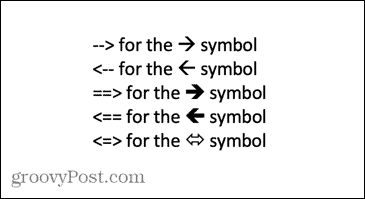
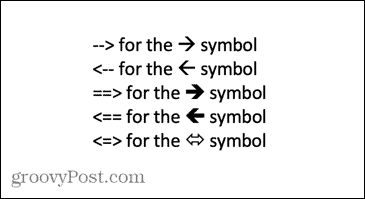
- 如果您不希望将您键入的内容更正为箭头符号,请按键盘上的退格键会将箭头变回您键入的符号。
如何在自动更正中创建自己的箭头快捷方式
如果上面列出的快捷方式没有产生您想要键入的箭头类型,您可以设置自己的自动更正快捷方式,以使用您选择的字符组合插入您想要的任何类型的箭头。
要在自动更正中创建您自己的快捷方式:
- 使用下面描述的插入符号方法键入要为其创建快捷方式的箭头样式。
- 选择箭头并通过在 Windows 上按Ctrl+C或在 Mac 上按 Cmd+C来复制它。
- 在 Windows 上,单击文件 菜单。
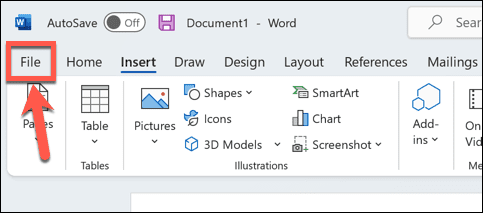

- 从左侧菜单中选择选项。
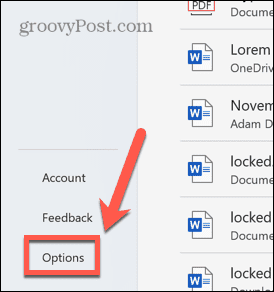

- 选择校对。
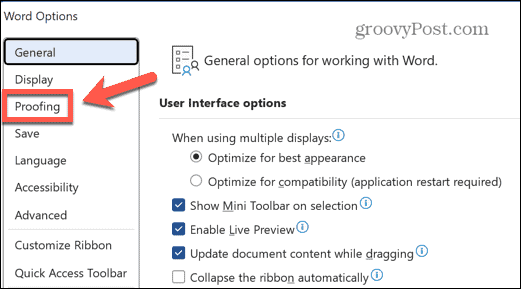

- 单击自动更正 选项 按钮。
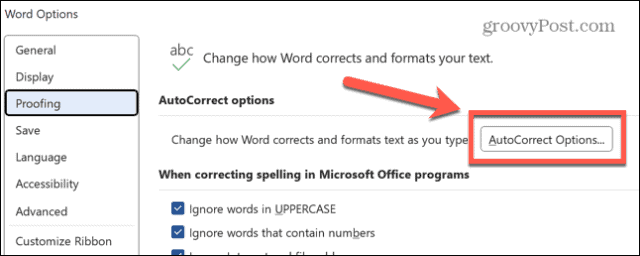

- 通过转到Word > 首选项并选择自动更正,您可以在 Mac 上访问类似的菜单。
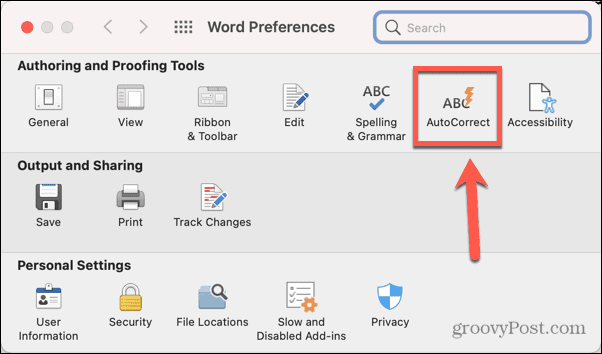

- 您将看到所有当前自动更正快捷方式的列表,包括上面显示的箭头的快捷方式。
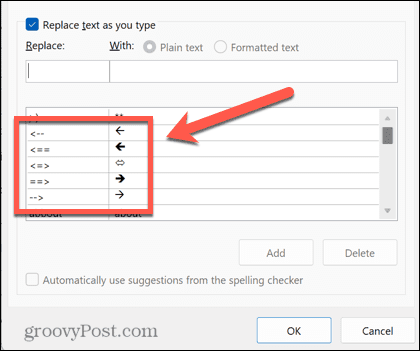

- 在“替换”框中,键入要使用的快捷方式。
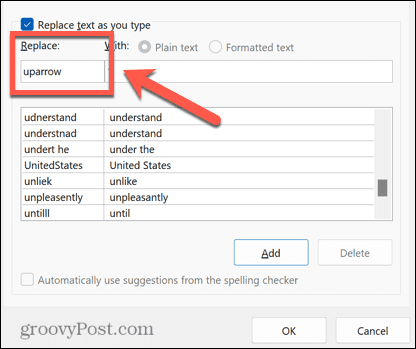

- 将光标移动到With框,然后在 Windows 上按Ctrl+V或在 Mac 上按Cmd+V以粘贴您之前复制的箭头。
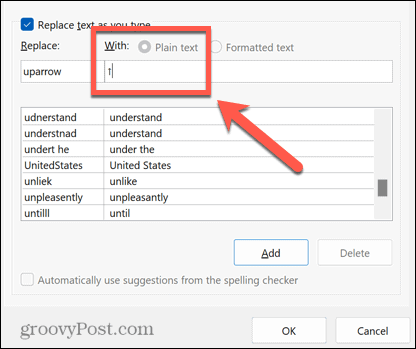

- 单击添加。
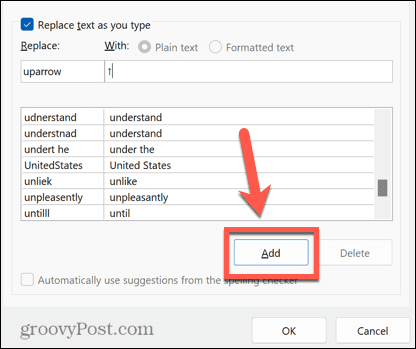

- 单击“确定”并再次单击“确定”以退出Word 选项。
- 选择您希望箭头出现的位置,然后键入您选择的快捷方式。
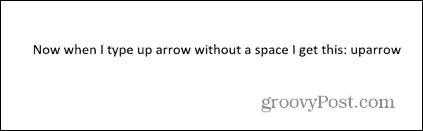

- 按空格键,您的文本将变为您选择的箭头符号。
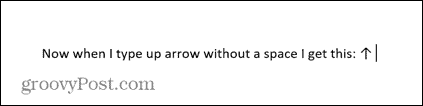

- 您可以针对多种不同的箭头类型重复这些步骤。记下快捷方式以供将来参考是个好主意。
如何使用符号在 Word 中键入箭头
如果自动更正箭头不是您需要的类型,您可以通过将它们作为符号插入来使用其他一些箭头类型。这为您提供了更广泛的选择,包括向上和向下箭头以及向左和向右箭头。
要使用符号在 Word 中键入箭头:
- 将光标移动到您希望箭头出现的位置。
- 单击插入 菜单。
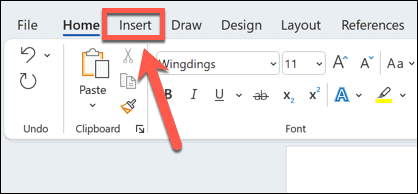

- 单击符号。
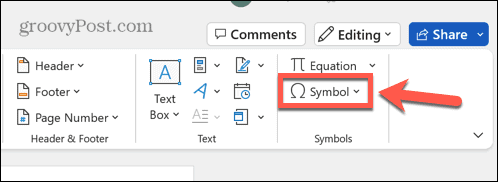

- 选择更多符号。
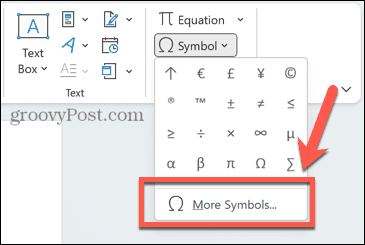

- 对于普通文本,单击子集下拉列表。
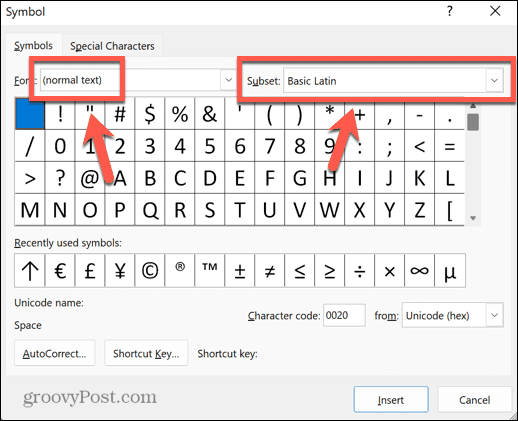

- 向下滚动并选择箭头。
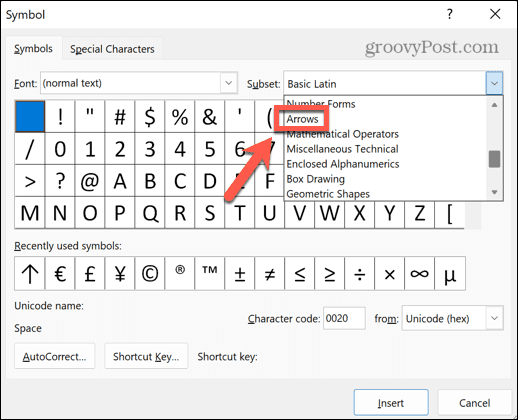

- 从选区中选择一个箭头。
- 如果您需要更多选项,请单击字体下拉菜单,向下滚动并选择Wingdings。
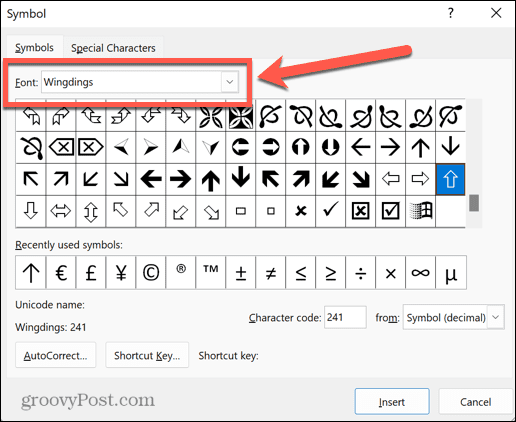

- 滚动符号,直到找到箭头符号。
- 找到要使用的箭头后,单击它,然后单击插入 按钮。
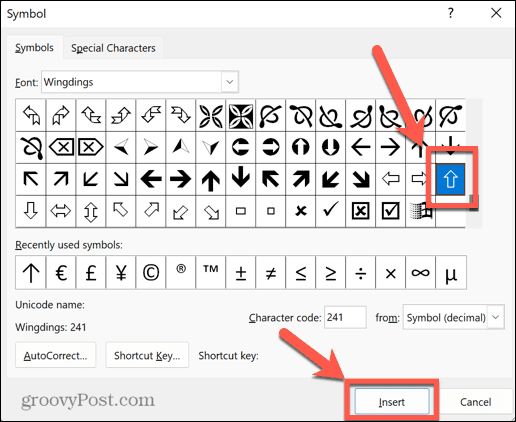

- 该符号现在将插入到您的文本中。
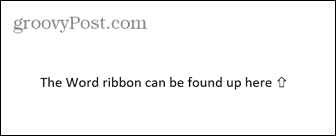

- 您可以关闭符号窗口或选择更多符号来插入。
如何使用 Unicode 或 ASCII 字符在 Word 中键入箭头
当您使用符号工具选择符号时,窗口中会显示一些附加信息,包括该特定符号的字符代码。您可以使用此代码插入箭头,而无需打开“符号”窗口。
要使用 Unicode 或 ASCII 字符键入箭头:
- 按照上一节中的步骤打开“符号”窗口并找到您选择的箭头符号。
- 单击符号并记下字符代码以及字符是来自Unicode(十六进制)还是来自 ASCII 的符号(十进制) 。
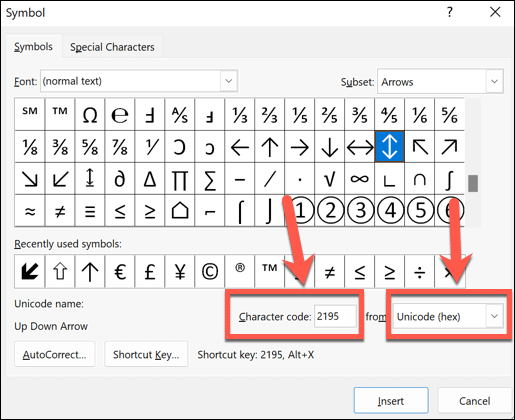

- 关闭“符号”窗口并将光标放在您希望箭头出现的位置。
- 如果符号来自特定字体(例如 Wingdings),请在主页 选项卡中选择该字体。
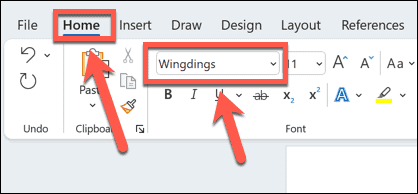

- 对于 Unicode 符号,键入记下的代码,然后按Alt+X。代码应转换为相关符号。
- 对于 ASCII 符号,按住Alt 键并在键盘数字键盘上键入字符代码。键盘顶部的数字将不起作用。
- 如果您的键盘上没有数字键盘,您可以打开Windows 屏幕键盘并使用上面的数字键盘。
- 松开Alt键。如果您输入了正确的代码,您的箭头应该会出现在您的文档中。
如何使用公式模式在 Word 中键入箭头
在 Word 中插入箭头的另一种方法是使用公式模式。这是一种允许您使用数学符号的模式,并且有一些用于插入箭头符号的快捷方式。
要使用公式模式在 Word 中键入箭头:
- 将光标放在您希望箭头出现的位置。
- 按Alt+=打开方程模式。
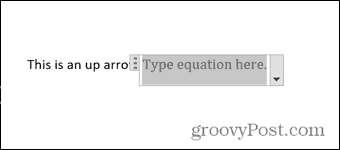

- 键入反斜杠,然后键入数学自动更正快捷方式,例如uparrow。
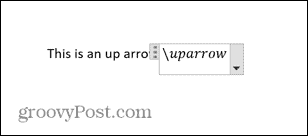

- 按空格键,文本将转换为指定的箭头。
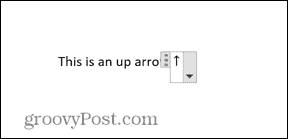

- 要退出方程式模式,请再次按Alt+=,您可以继续正常输入。
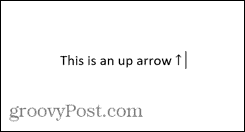

Microsoft Word 的方程式模式快捷方式
方程式模式中一些有用的箭头快捷方式包括:
- 上箭头↑
- 上箭头⇑
- 向下箭头↓
- 向下箭头 ⇓
- 左箭头 ←
- 向左箭头 ⇐
- 右箭头 →
- 右箭头 ⇒
- 近排↗
- 窄窄↖
- 西罗↘
- 麻雀↙
- 左右箭头 ↔
- 左右箭头⇔
- 上下箭头 ↕
- 上下箭头 ⇕
- 左箭头 ⟸
- 长右箭头 ⟹
相关内容
热门资讯
Windows 11 和 10...
Windows 11/10 文件夹属性中缺少共享选项卡 – 已修复
1.检查共享选项卡是否可用
右键...
Radmin VPN Wind...
Radmin VPN 是一款免费且用户友好的软件,旨在牢固地连接计算机以创建一个有凝聚力的虚拟专用网...
事件 ID 7034:如何通过...
点击进入:ChatGPT工具插件导航大全 服务控制管理器 (SCM) 负责管理系统上运行的服务的活动...
如何修复 Steam 内容文件...
Steam 内容文件锁定是当您的 Steam 文件无法自行更新时出现的错误。解决此问题的最有效方法之...
Hive OS LOLMine...
目前不清退的交易所推荐:
1、全球第二大交易所OKX欧意
国区邀请链接: https://www.m...
如何在电报Telegram中隐...
点击进入:ChatGPT工具插件导航大全 在Android上的电报中隐藏您的电话号码
您可以通过切换...
在 iCloud 上关闭“查找...
如果您是 Apple 的长期用户,您肯定会遇到过 Find My 应用程序,它本机安装在 iPhon...
在 Windows 11 中打...
什么是链路状态电源管理?
您可以在系统控制面板的电源选项中看到链接状态电源管理。它是 PCI Exp...
Hive OS 部署 PXE ...
目前不清退的交易所推荐:
1、全球第二大交易所OKX欧意
国区邀请链接: https://www.m...
farols1.1.501.0...
faro ls 1.1.501.0(64bit)可以卸载,是一款无需连接外部PC机或笔记本计算机即可...
